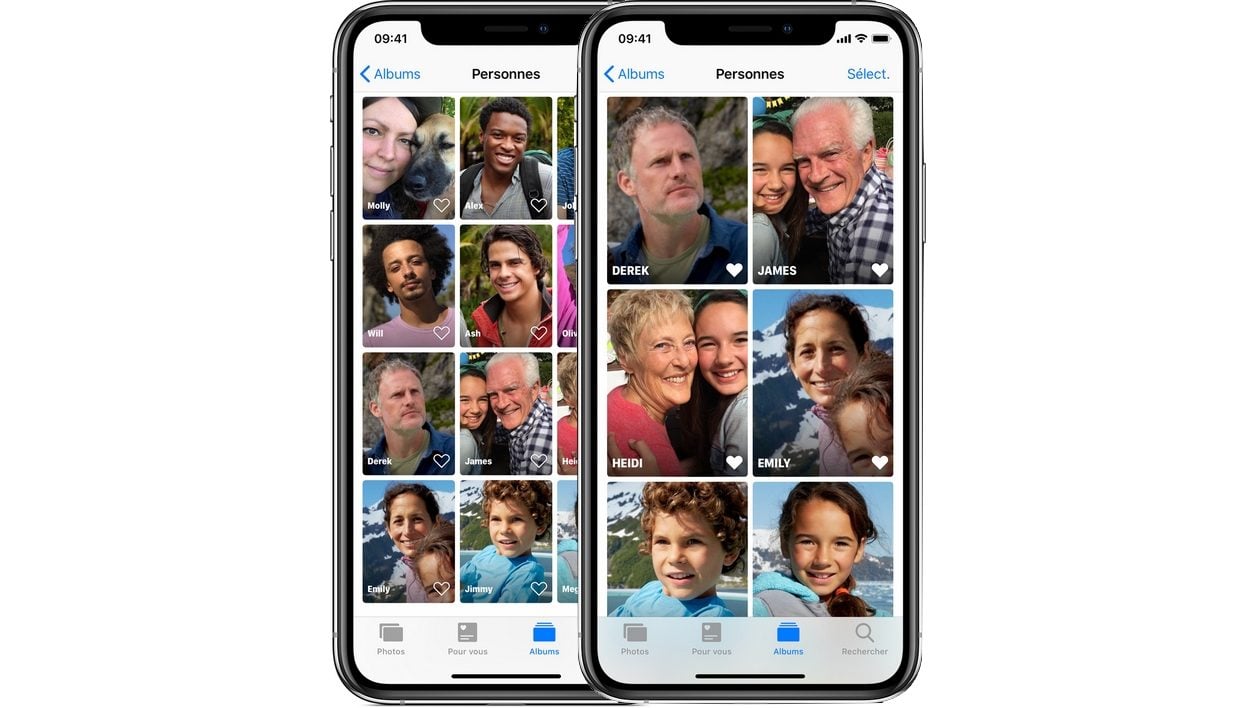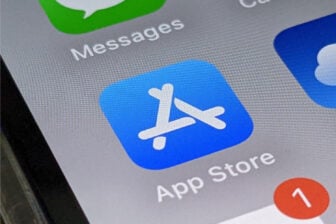Rechercher une photo ou une vidéo précise où apparaissent certains de vos proches sur votre iPhone n’est pas toujours chose aisée. Il existe pourtant un moyen très simple de retrouver toutes les photos d’une même personne au milieu des milliers d’images, de clips vidéo et de captures d’écran que vos stockez sur votre iPhone.
L’application Photos d’iOS intègre en effet une fonction de reconnaissance de visages qui permet de regrouper, au sein d’un album dédié (Personnes), toutes les photos où une personne apparaît. Vous pouvez ainsi retrouver facilement les images, vidéos et Live Photos de chaque personne identifiée. iOS se charge également de générer automatiquement des vidéos souvenirs des personnes dont les visages ont été identifiés sur iOS.
1. Identifiez des visages
Pour commencer à regrouper vos photos par visages, il faut dans un premier temps identifier ces visages et leur donner un nom.
Ouvrez n’importe quelle image de votre photothèque sur laquelle se trouvent des personnes dont vous souhaitez identifier les visages et balayez l’image vers le haut pour faire apparaître les options. Une ligne regroupant tous les visages détectés s’affiche.
Tapotez sur l’un des visages pour le sélectionner, appuyez sur Ajouter un nom et saisissez le nom de la personne à côté de la miniature. Validez en appuyant sur Suivant. Une fenêtre de confirmation affichant la miniature en gros plan et le nom associé devrait ensuite être affichée. Appuyez sur OK pour valider et fermer la fenêtre d’identification.
Revenez ensuite aux options en appuyant sur le bouton Retour. Sélectionnez un autre visage et recommencez l’étape d’identification.
2. Affichez l’album d’une personne
Pour affichez toutes les photos, vidéos et Live Photos d’une personne, ouvrez Photos et rendez-vous dans l’onglet Albums. Faites défiler les albums jusqu’à atteindre la section consacrée aux Personnes et lieux et entrez dans l’album Personnes
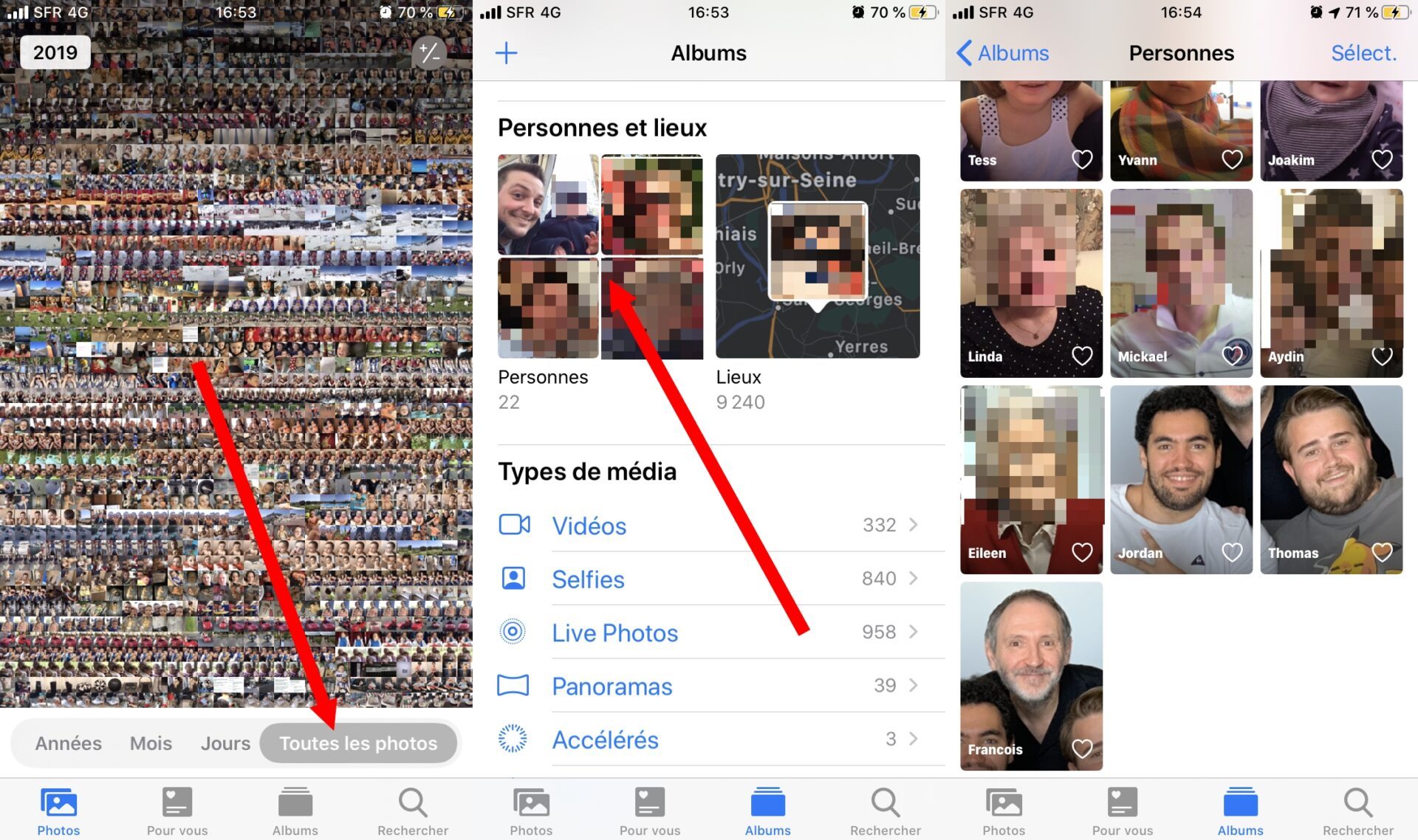
Tapotez ensuite sur un visage pour ouvrir l’album regroupant tous contenus sur lesquels il apparaît. En haut de l’album, une vidéo générée automatiquement par iOS compile photos et vidéos au sein d’un mini film, animé par une bande sonore.
3. Personnalisez la vidéo
Si vous le souhaitez, iOS permet de personnaliser la vidéo générée automatiquement. Appuyez sur le bouton de lecture, et tapotez une fois sur l’écran pour faire apparaître les options. Sélectionnez la musique à utiliser en appuyant sur les adjectifs correspondant à l’ambiance que vous souhaitez donner au film. Sélectionnez ensuite la durée du film en appuyant sur Courte, Moyenne ou Longue.
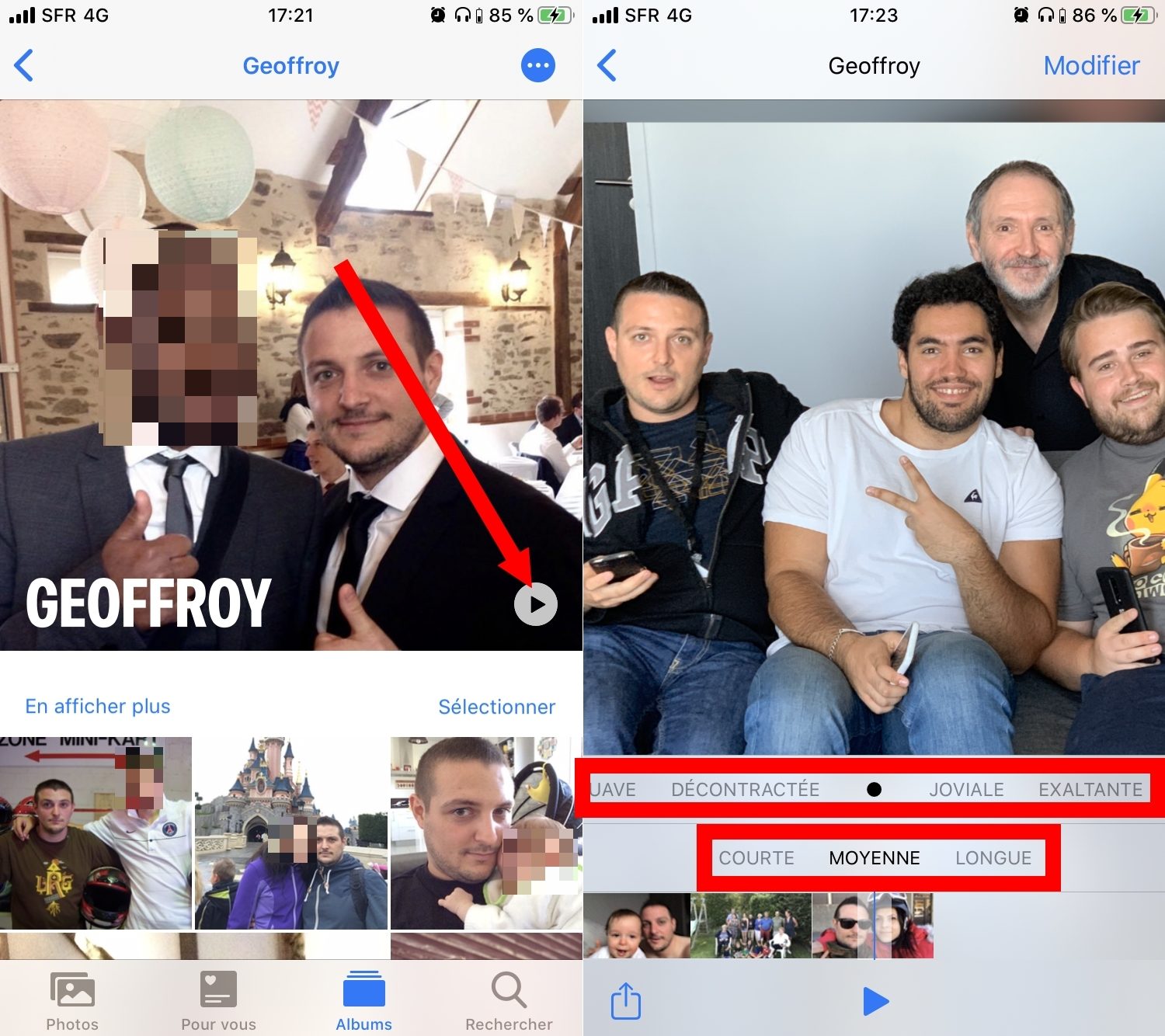
Pour aller plus loin et sélectionner les images à utiliser, appuyez sur Modifier, et validez l’ajout aux souvenirs en appuyant sur OK. Vous pourrez modifier le titre et l’image d’ouverture, ajouter d’autres images, personnaliser la bande sonore en choisissant une musique suggérée ou en allant piocher directement dans votre bibliothèque de musique, et enfin, configurer la durée, à la seconde près, que vous souhaitez pour votre vidéo
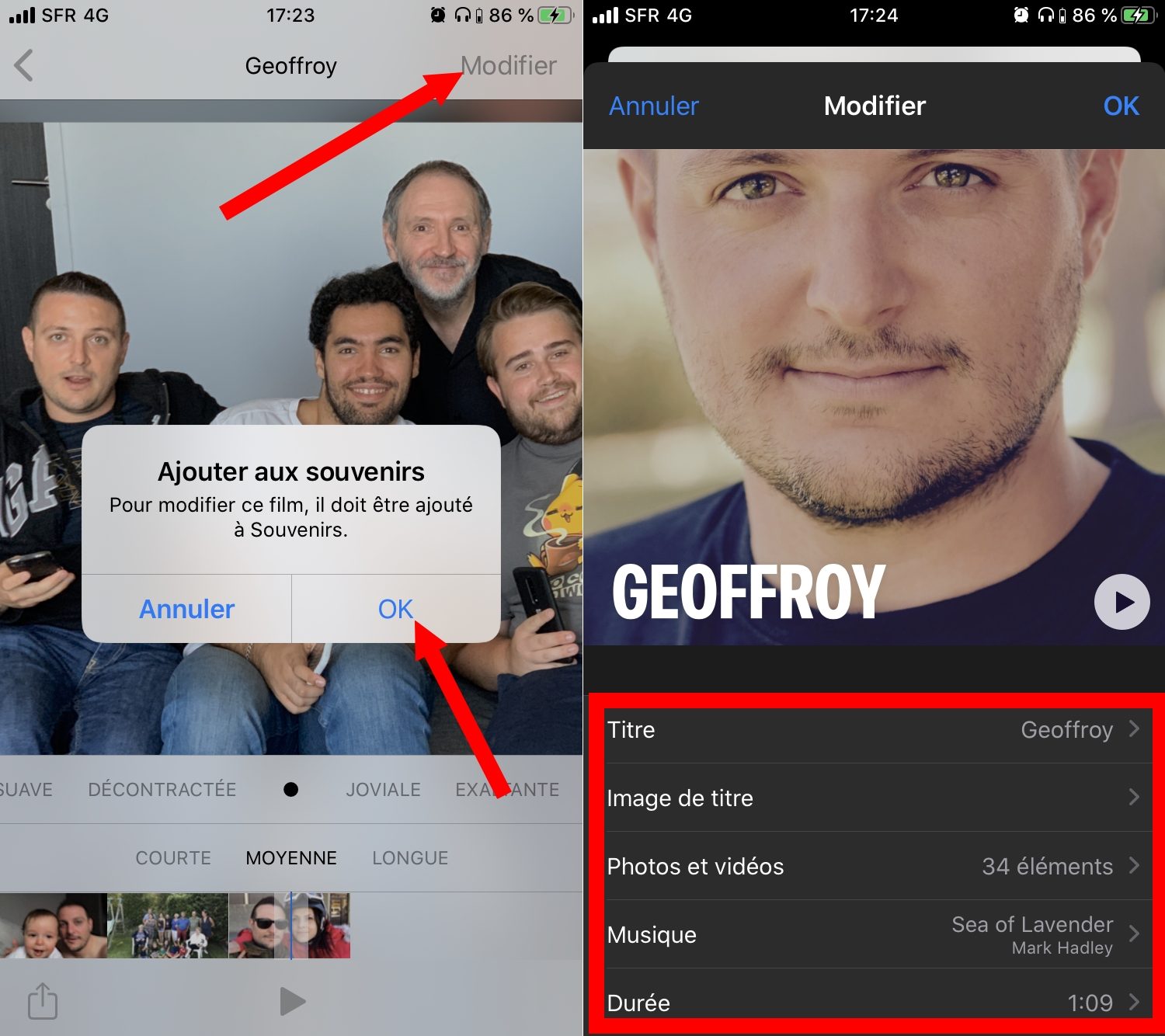
4. Affichez toutes les images d’une personne
L’album d’une personne n’affiche nativement qu’un condensé des images sur lesquelles il est identifié. Appuyez sur En afficher plus pour afficher toutes les images sur lesquelles la personne est identifiée.
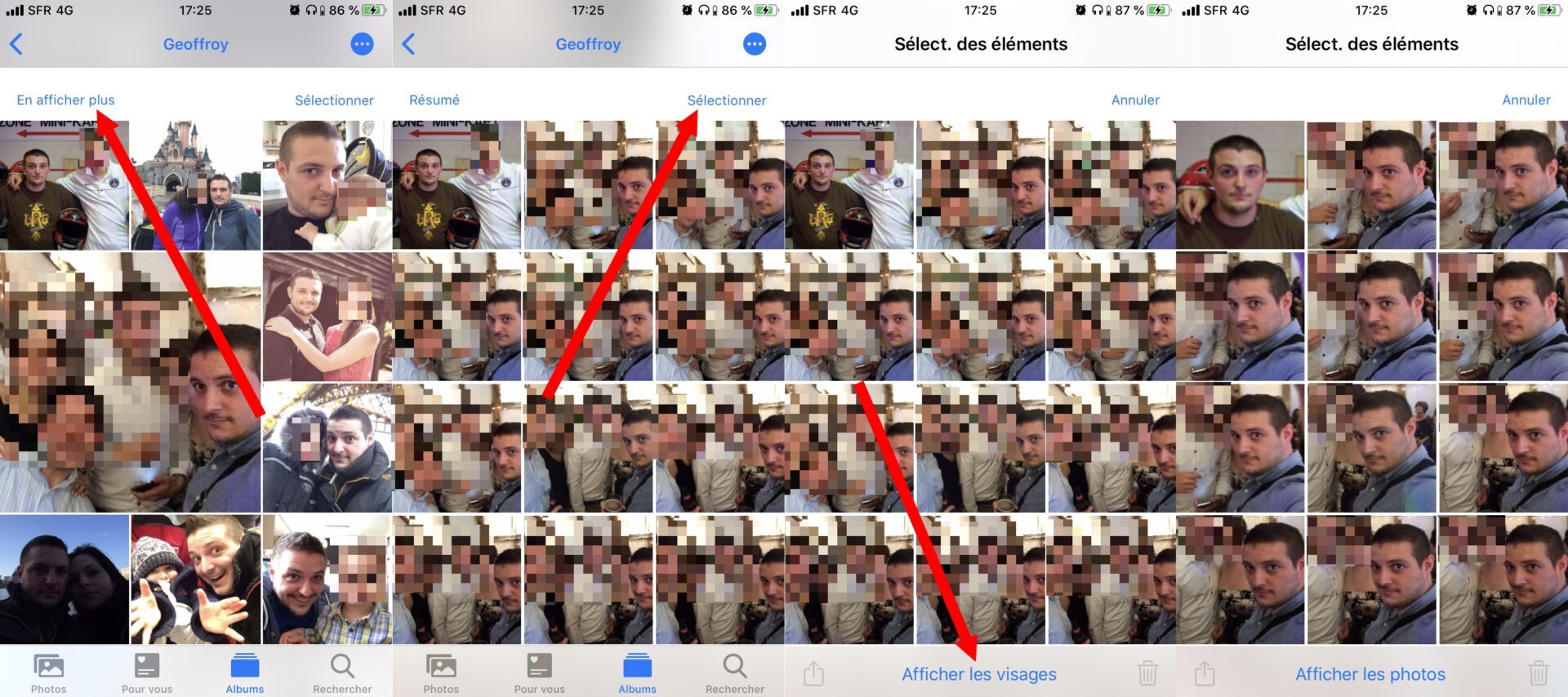
Pour trouver plus facilement une image précise à partager, il est possible de zoomer sur le visage identifié dans toutes les images. Appuyez sur Sélectionner, puis sur Afficher les visages pour que chaque miniature zoom automatiquement sur la partie de la photo sur laquelle apparaît votre visage.
Sélectionnez ensuite les images à partager, déployez la feuille de partage en appuyant sur le bouton idoine et choisissez le mode de partage à utiliser.
🔴 Pour ne manquer aucune actualité de 01net, suivez-nous sur Google Actualités et WhatsApp.